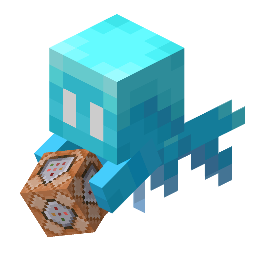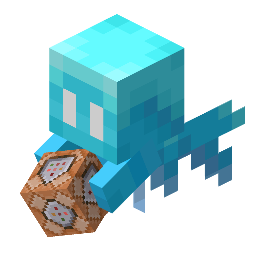如何在Linux中开服
如何在Linux中开服
重要
由于MSL暂时不支持Linux,所以本教程适合有一些基础的用户使用
MSLX在路上了~
很多小伙伴都在云服务商购买了云服务器用来开服,但是有的时候只能安装Linux系统,这时候无法使用MSL,我们应该怎么开服呢?
(重装成Windows Server即可!)
别着急!这篇教程会帮到你!
教程所使用的服务器系统:Ubuntu 22.04.1 LTS x64 amd64
1. 准备开始
一般来说我们可以使用SSH进行远程连接,具体操作可以看这里
2. 信息确认
确认操作系统发行版信息(因为本篇教程只在基于Debian的发行版下可行):cat /etc/issue
更新软件包:sudo apt update && sudo apt upgrade -y
3. 安装Java
安装Java有很多种方法,而且OpenJDK也有许多不同的发行版本,这里只提到Oracle Java和Zulu JDK,并且都使用dpkg安装。在以下教学中如果你复制的链接是下载**.deb**后缀,但是实际文件并不是,请使用cp [原文件名] [更改后文件名]进行更正,具体只需要将正确后缀后以"?"开头的部分删除。
1)Oracle JDK
将对应版本的下载链接复制(注意应是**.deb**后缀),然后进入到SSH界面,使用命令 wget [下载链接]或 curl -O [下载链接] 将对应的软件包下载,使用命令 sudo dpkg -i [文件名] 进行安装,如果不知道文件名具体是什么,可以使用 ls 命令查看。
如果你需要Java 8,你需要下载**.tar.gz**后缀的文件,请使用 sudo tar -zxvf 文件名 -C /usr/lib/jvm将文件解压。
如果你购买的云服务器内存不太大,你可以使用sudo rm [文件名]删除下载的文件。
2)Zulu JDK
下拉,在Java Version选择你所需要的版本,在Operating System选择你的系统,在Architecture选择x86 64bit,在Java Package选择JDK,点击Download并选择**.deb**选项,复制下载链接并进入SSH界面,使用命令wget [下载链接] 将对应的软件包下载,使用命令sudo apt install java-common -y安装依赖,使用命令sudo dpkg -i [文件名]进行安装,如果不知道文件名具体是什么,可以使用 ls 命令查看。
如果你购买的云服务器内存不太大,你可以使用sudo rm [文件名]删除下载的文件。
4. 开服前的一些准备
新建一个文件夹并进入:mkdir myserver && cd myserver
连接SFTP,这里使用WinSCP进行演示
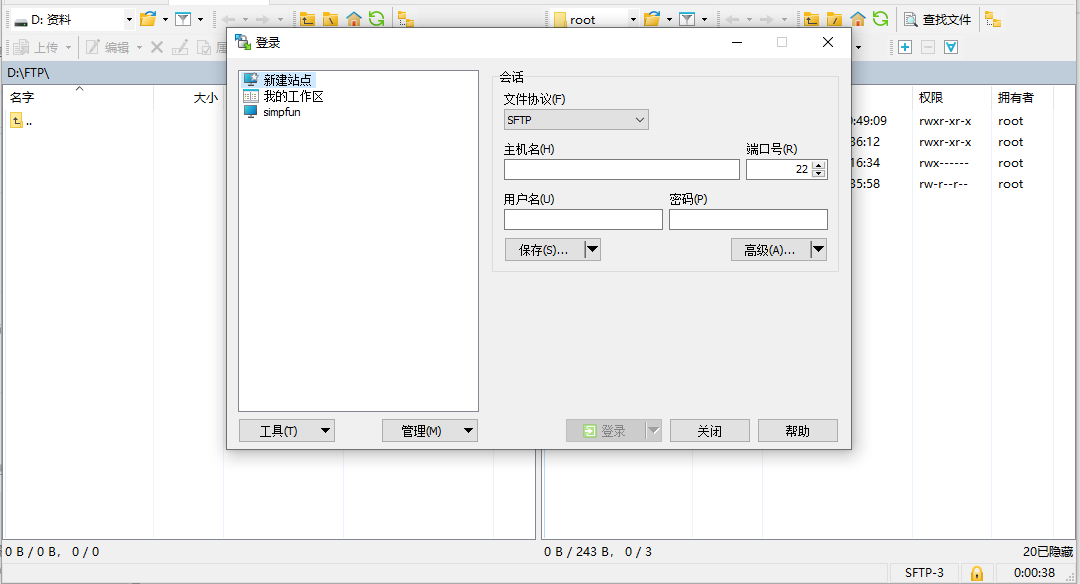
在主机名填写你SSH连接所使用的地址,在端口填写你连接时使用的端口(如果云服务器商没有特别说明即为22),在用户名填写你SSH连接时所使用的用户名,密码填写什么应该不用多说了吧。然后点击登录进入SFTP界面。
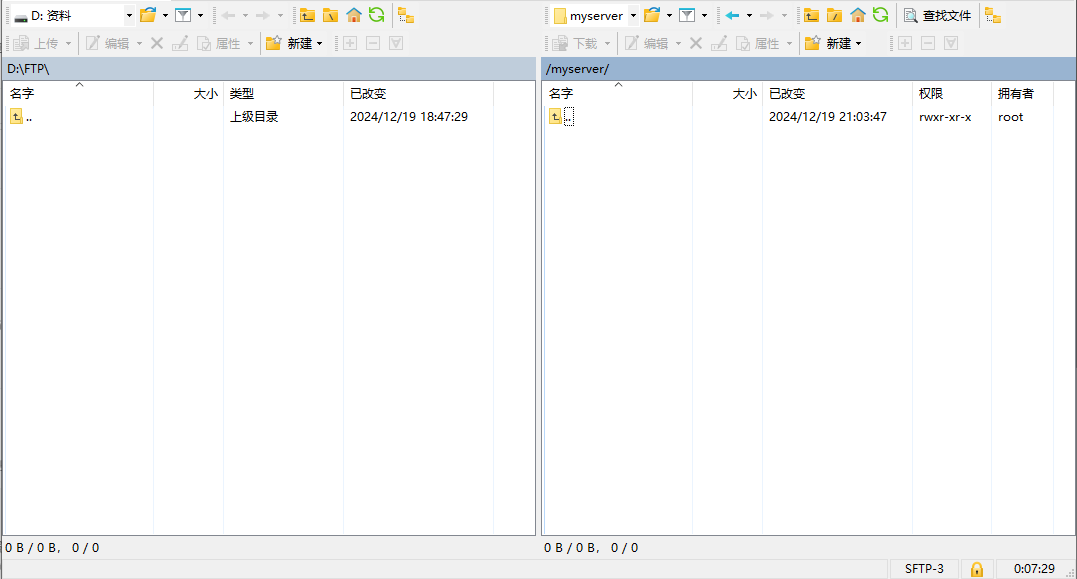
在左侧选择你提前准备好的服务端(图片中没有提到,如果需要更改路径点击左上角的白色框即可),然后拖入右侧的框中,即可进行上传。
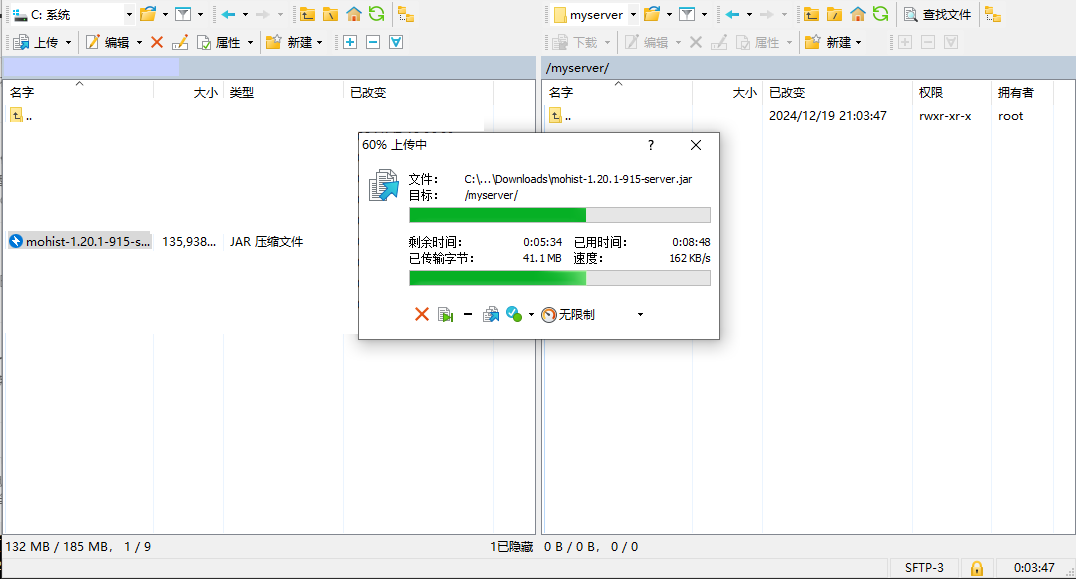
仔细阅读EULA | Minecraft Minecraft 最终用户许可协议 (“EULA”)。如果你继续下面的步骤,即视为你已同意Minecraft 最终用户许可协议 (“EULA”)且不违反相关条例!
回到SSH界面,在目录下使用命令nano eula.txt并输入eula=true,随后按下Ctrl+X快捷键,会提示Save modified buffer? ,输入Y并按下回车,再次按下回车,完成对eula的确认。
5. 确定脚本内容
在SSH界面,使用命令nano start.sh编辑启动脚本,在脚本中输入如下内容:
#!/bin/sh
screen -dmS myserver java -Xms256m -Xmx512m -jar minecraft_server.1.12.jar nogui代码块中的一些说明:
① "java",默认使用云服务器上安装的最新Java,如果需要使用其他版本的Java请指定路径。举例:
#!/bin/sh
screen -dmS myserver "/usr/lib/jvm/jdk-21.0.5-oracle-x64" -Xms256m -Xmx512m -jar minecraft_server.1.12.jar nogui② "-Xms256m"与"-Xmx512m",分别指服务器可使用的最小内存与最大内存,如需更改只需更改数字内容,单位默认mb。
③ "minecraft_server.1.12.jar",传输的服务端的名称,不知道可以使用ls命令查看。
根据自身情况更改后保存并退出,输入nano stop.sh编辑关服脚本,输入以下内容:
#!/bin/sh
screen -dr myserver -X stuff "say 服务器将在10s后关闭! \n"
sleep 10
screen -dr myserver -X stuff "stop\n"代码块中的一些说明:
① 第三行中stuff后是在Minecraft服务器中执行的命令,以便提示玩家即将关服,如果没有需求可以删去。
② 第四行中与第三行中提示词有关,会在10秒后执行关服,如需更改时间,只需要替换数字,单位为秒。
根据自身情况更改后保存并退出。
6. 开服!
执行命令bash start.sh开服
执行命令bash stop.sh关服
进入服务器后台需要先执行命令screen -ls,找到一个和myserver有关的信息,在它的前面有一段数字,将其完整复制并输入screen -r ****.myserver即可进入后台,想要退出需要按下快捷键Ctrl+A+D
下面是一段示例
(输入)screen -ls
(输出的主要字符)12345.myserver [时间] [状态]
(输入)screen -r 12345.myserver
(进入后台)7. (可选) 配置开机自启
首先你需要确定你拥有管理员权限,随后输入
cd /etc/systemd/system
nano myserver.service在打开的窗口中输入
[Unit]
Description=MyServer
After=network.target
[Service]
User=root
Restart=on-failure
RestartSec=5s
WorkingDirectory=/myserver
ExecStart=bash start.sh
[Install]
WantedBy=multi-user.target按下Ctrl+X并输入Y保存
接下来是设置开机自启的命令,包括手动开启,手动关闭,解除开机自启和查看状态。
# 手动开启
sudo systemctl start myserver
# 查看状态
sudo systemctl status myserver
# 手动关闭
sudo systemctl stop myserver
# 开机自启
sudo systemctl enable myserver
# 解除开机自启
sudo systemctl disable myserver